O ambiente de desktop Pantheon do OS básicomuito polido e, como resultado, vem ganhando bastante força na comunidade Linux. Devido a esses ganhos, a positividade em torno do projeto continua a crescer.
Basta dizer que há muitas coisas boas paradizem sobre o sistema operacional elementar e o ambiente de área de trabalho, mas também tem sua parcela de problemas. Um dos problemas mais flagrantes é o seu iniciador rápido e como ele não funciona muito bem. Neste guia, mostraremos como melhorar o iniciador rápido do sistema operacional elementar.
Antes de começarmos
Neste guia, focaremos no Juno, oversão mais recente do sistema operacional Elementary OS. Embora esta nova versão esteja em exibição há mais de alguns meses, ainda vale a pena dizer: você deve atualizar de Loki para Juno, pois este guia não se concentra em versões mais antigas.
Atualizando para a nova versão do Elementary OSnão é nada complicado. Basta acessar o site, fazer backup de suas coisas, baixar a versão mais recente e instalá-la como a última versão do SO elementar. Como alternativa, se você preferir fazer uma atualização no local, consulte nosso artigo sobre como atualizar de Loki para Juno.
Alterar tecla de atalho do iniciador rápido
No Elementary OS Juno, os computadoreso iniciador rápido não segue todos os outros ambientes de desktop Linux e como eles fazem as coisas, permitindo que os usuários iniciem o menu simplesmente pressionando a tecla Windows (super tecla AKA) no teclado. Em vez disso, os usuários são instruídos a pressionar Win + barra de espaço para acessar o recurso de pesquisa e pressionando Ganhar mostra uma lista de atalhos de teclado para a área de trabalho.
Embora não pareça muito importante ema superfície, não permitir que os usuários usem a tecla Win para procurar coisas arruina alguma memória muscular que os usuários do Linux construíram, considerando todos, desde o Cinnamon, ao Gnome, e até o KDE Plasma o fazem dessa maneira. Felizmente, é possível corrigir esse atalho, para que você possa tocar Ganhar procurar.
A alteração da tecla de atalho é feita através do terminal; portanto, abra uma janela do terminal no seu PC com OS básico. Ctrl + Alt + T ou Ctrl + Shift + T. Em seguida, cole os seguintes comandos.

gsettings set org.gnome.mutter overlay-key ""Super_L"" gsettings set org.pantheon.desktop.gala.behavior overlay-action ""wingpanel --toggle-indicator=app-launcher""
Mostrar categorias de aplicativos
Outra coisa que você pode fazer para melhorar oO iniciador rápido do sistema operacional elementar é alterar a exibição padrão do iniciador rápido para mostrar categorias de aplicativos, em vez de uma grande janela com ícones e sem classificação de aplicativos. Para alterar a visualização do iniciador rápido, comece pressionando Ganhar no teclado para revelá-lo. Ou clique em "Aplicativos" com o mouse.
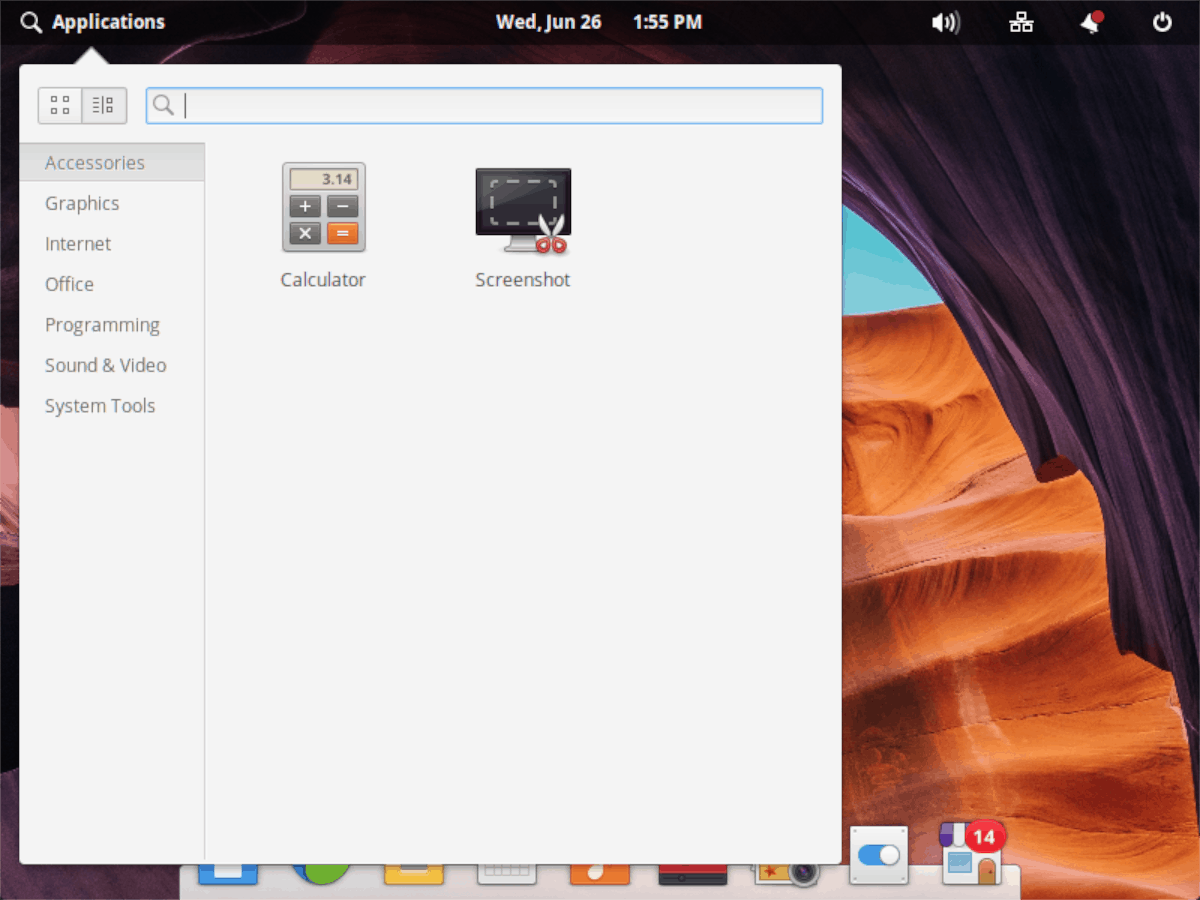
Dentro do iniciador de aplicativos no sistema operacional elementarárea de trabalho, procure a caixa de pesquisa. Ao lado dele estão dois ícones: "visualização em grade" e "visualização por categoria". Por padrão, o iniciador exibe tudo na "visualização em categoria" e isso não é ótimo. Para mudar para uma exibição de categoria melhor e mais organizada, clique no ícone da categoria e seu iniciador rápido classificará os aplicativos por categoria.
Ajustes do iniciador rápido no Elementary Tweaks
Além de melhorar o iniciador rápido através deconfigurações genéricas, você pode melhorar o iniciador por meio do aplicativo não oficial de ajustes elementares. No entanto, esteja avisado: os desenvolvedores do Elementary OS não suportam essa ferramenta e não consideram uma boa ideia. Portanto, instale e use por sua conta e risco!
Instalar ajustes elementares
O aplicativo Elementary Tweaks é distribuído por meio de umPPA de software. No entanto, por padrão, o sistema operacional elementar não tem como adicionar PPAs de software. Portanto, antes de instalar o Elementary Tweaks, instale o pacote "software-properties-common".
sudo apt install software-properties-common -y
Após “software-properties-common”, adicione o novo PPA ao seu PC com sistema operacional elementar.
sudo add-apt-repository ppa:philip.scott/elementary-tweaks
Você poderá instalar os ajustes elementares com o instalação apt comando abaixo.
sudo apt install elementary-tweaks
Como alternativa, se o PPA não estiver funcionando, o código-fonte também estará na Internet. Para obter acesso ao código-fonte, clique no link aqui para acessá-lo no GitHub, onde você pode aprender como construí-lo.
Configurações de inicialização rápida
Com a ferramenta Tweaks Elementares instalada no seu sistema Juno, pressione Ganhar para abrir o iniciador de aplicativos, pesquise "Tweaks" e abra-o para ir diretamente para o aplicativo Elementary Tweaks.
Uma vez dentro do Elementary Tweaks, existem muitas categorias diferentes que você pode selecionar e personalizar. Procure nas categorias "Launcher" e selecione-o.
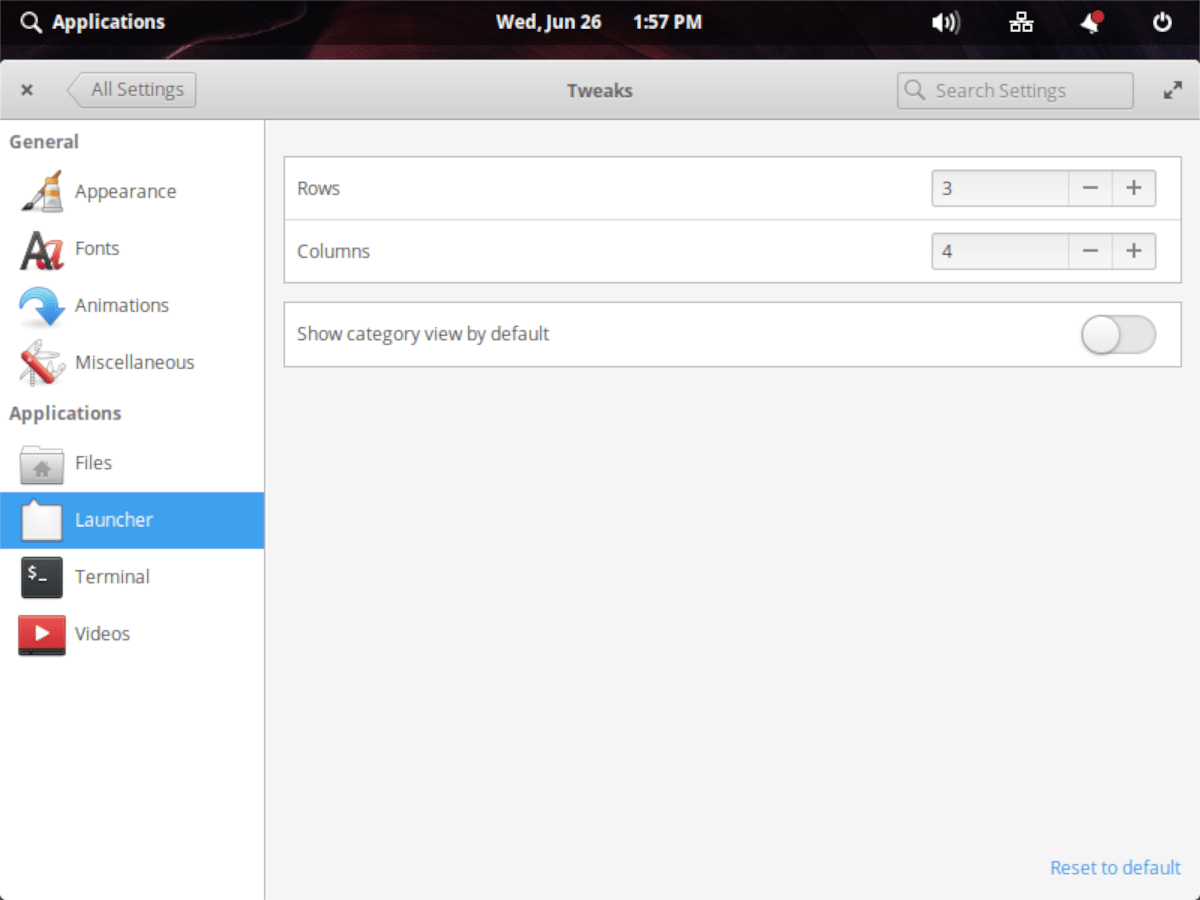
Dentro da área "Iniciador", você poderámodifique o número de aplicativos mostrados por linha (o padrão é 3) ou personalize como as colunas são mostradas no menu. Também é possível definir o iniciador rápido do sistema operacional elementar para mostrar o modo de categoria por padrão.












Comentários